怎么解决电脑插入耳机无法说话问题
电脑是现在最常用的工具之一,有些用户遇到了插入耳机无法说话问题,想知道如何解决,接下来小编就给大家介绍一下具体的操作步骤。
具体如下:
1. 首先第一步先将耳机插入电脑,接着根据下图箭头所指,点击任务栏【喇叭】图标,查看是否开启声音。
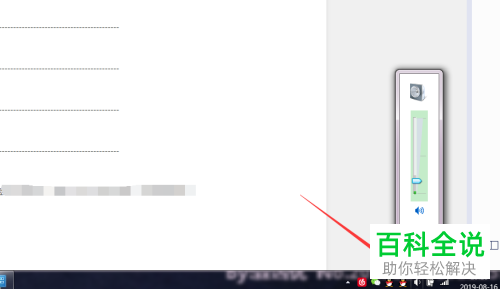
2. 第二步先点击左下角【开始】图标,接着根据下图箭头所指,点击【控制面板】选项。

3. 第三步在【控制面板】窗口中,根据下图箭头所指,找到并点击【声音】。
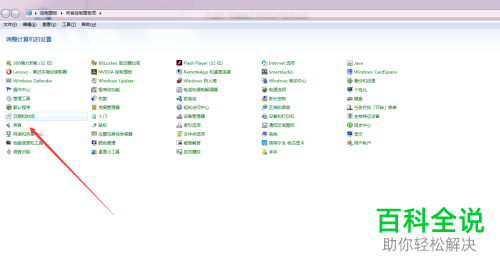
4. 第四步根据下图箭头所指,还可以先在搜索框中输入【声音】,接着点击【管理音频播放设备】选项。
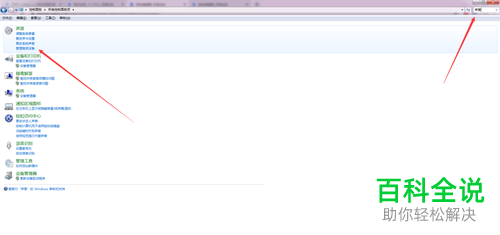
5. 第五步在弹出的窗口中,先点击【录制】选项,接着对着麦克风说话,根据下图所示,查看设备是否正常。
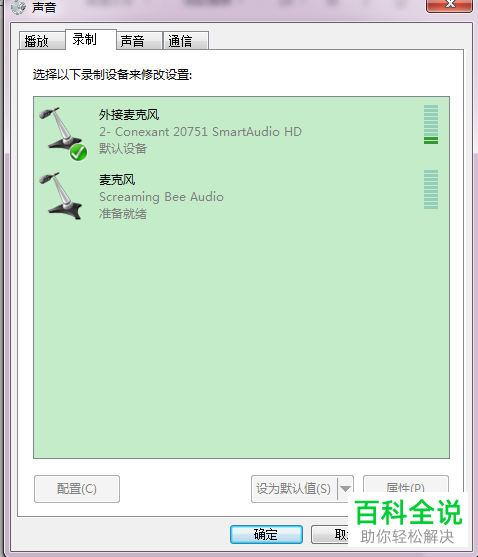
6. 最后鼠标右键单击【外接麦克风】,在弹出的菜单栏中点击【属性】选项,接着根据下图箭头所指,启用该设备即可。
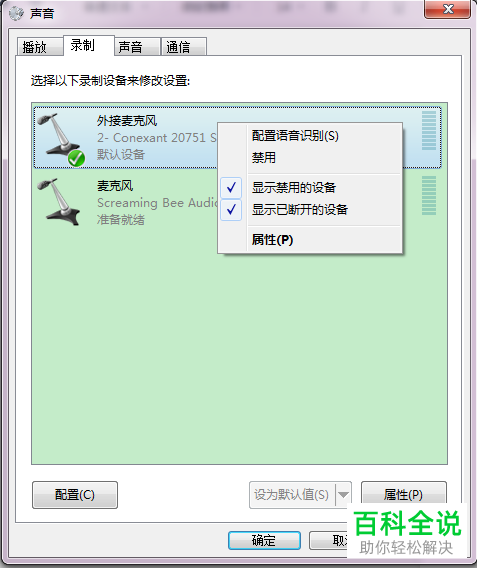

以上就是怎么解决电脑插入耳机无法说话问题的方法。
赞 (0)

